
Программа
Автор Alexander L. Chambers На чтение 6 мин Просмотров 66 Опубликовано 20.02.2022
Содержание:
Многие из вас знакомятся с этим приложением, когда некоторые антивирусные программы, например Avast, обнаруживают, что приложение регистрации устройств цифрового ТВ-тюнера замедляет работу компьютера . В других случаях, возможно, этот цифровой ТВ-тюнер использует высокий уровень загрузки процессора или диска в Windows 10, 8, 7, как вы можете видеть в диспетчере задач.
Как бы то ни было, вам не терпится погрузиться в это приложение и, что более важно, это ваше желание избавиться от него с ПК в случае, если оно вызывает какие-либо проблемы.
Что такое Digital TV Tuner Device Registration Application?
Простыми словами, это приложение предназначено для того, чтобы вы могли смотреть цифровые кабельные каналы от вашего поставщика услуг кабельного телевидения не на телевизоре, а прямо с компьютера. Являясь частью Windows Media Center, оно представляет собой запланированную задачу. С помощью этой программы вы можете использовать свой компьютер в качестве телевизора для приема цифровых сигналов.
Cord Cutter Tech: MyGica ATSC Digital TV Tuner for Mobile Phones and Tablets
При глубоком исследовании вы заметите, что на самом деле процесс под названием ehPrivJob.exe работает в фоновом режиме, обнаруживая любой цифровой ТВ-тюнер на вашем ПК. Не являясь процессом Windows, этот ehPrivJob.exe иногда съедает нагрузку на процессор и замедляет работу компьютера по неизвестным причинам.
Нужно ли мне это приложение для регистрации цифровых ТВ-тюнеров? Должен ли я удалить его?
Это зависит от того, нужна ли вам эта функция настройки цифрового ТВ и действительно ли это приложение влияет на производительность вашего компьютера.
В обычных случаях это приложение вместе с его процессом ehPrivJob.exe не будет занимать много ресурсов на вашем компьютере, заставляя его работать на низкой скорости. Оно только позволит вам настроить телевизионный кабель для просмотра цифрового ТВ без каких-либо негативных последствий для вашего ПК.
Но недавно пользователи сообщили, что сторонний сканер угроз, такой как Avast находит приложение для регистрации устройств Digital TV Tuner, замедляет работу ПК или создает ложные и неизвестные реестры, угрожающие компьютеру. Поэтому многие из вас продолжают спрашивать, как можно заблокировать это приложение и его процесс. Если это так, и если вам не нравится функциональность ТВ-тюнера, вы можете отключить его.
Как отключить приложение регистрации цифрового ТВ-тюнера?
Когда ПК работает медленно из-за приложения регистрации цифрового ТВ-тюнера, вы можете задаться вопросом, почему бы просто не отключить это приложение. Это может эффективно устранить замирание ПК. Итак, если вы твердо решили не смотреть телеканалы прямо на ПК, переходите к остановке работы этого цифрового ТВ-тюнера на Windows 7, 8, 10.
Mygica USB-C ATSC Digital TV Tuner for Android Devices
Методы:
Метод 1: Отключите приложение регистрации устройств цифрового ТВ-тюнера через функцию Windows
Если вы предпочитаете, чтобы эта программа ТВ-тюнера временно не запускалась, вы можете просто отключить Windows Media Center, поскольку этот ТВ-тюнер принадлежит ему.
1. Откройте Панель управления .
2. Выберите Просмотр по категориям и найдите Программы > Удаление программы .
3. В Programs and Features , слева, нажмите Turn Windows features on or off .
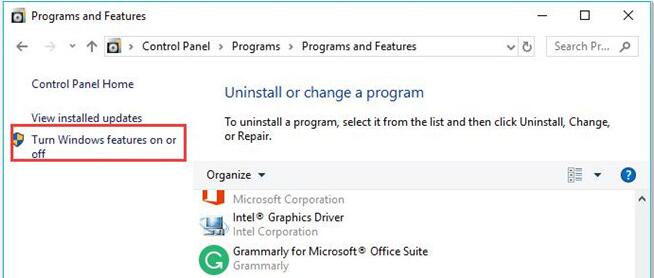
4. Затем прокрутите вниз, чтобы найти Media Features и затем снимите флажок Windows Media Player .
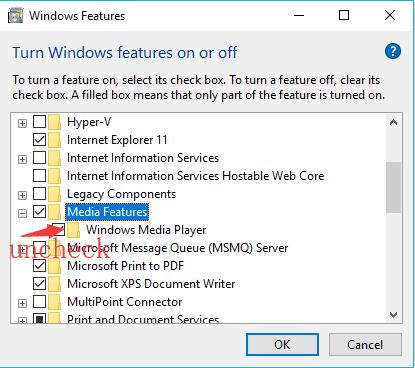
5. Во всплывающем окне нажмите Да для подтверждения этого действия.
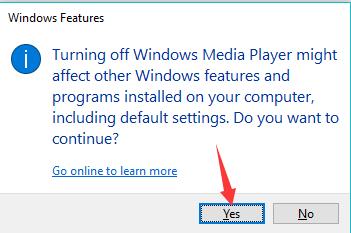
После выключения Windows Media Player, вы можете обнаружить, что приложение регистрации устройства Digital TV Tuner также перестало работать. Конечно, вы не сможете принимать цифровой сигнал и смотреть телеканалы на Windows 10, 8, 7.
Но если вы хотите отключить функцию ТВ-тюнинга, просто установите флажок в Windows Media Center, чтобы включить ее.
Разное: Включение или отключение функций Windows вхолостую на Windows 7, 8, 10
Метод 2: Заблокируйте его в диспетчере задач Монитор ресурсов
С другой стороны, поскольку этот цифровой ТВ-тюнер имеет основной процесс под названием ehPrivJob.exe, можно завершить этот процесс в диспетчере задач, чтобы остановить работу приложения на Windows 7, 8, 10. Это лишь временно заблокирует его. Если вы надеетесь наслаждаться телевизионными каналами на ПК, вы можете запустить задачу ehPrivJob.exe.
1. Щелкните правой кнопкой мыши на меню Пуск и выберите из списка Диспетчер задач .
2. В Диспетчере задач на вкладке Производительность выберите Открыть монитор ресурсов .
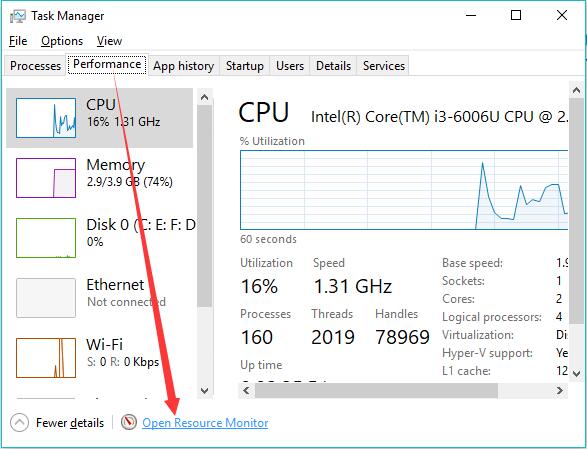
3. В разделе Обзор найдите ehPrivJob.exe и щелкните правой кнопкой мыши на нем End Process .
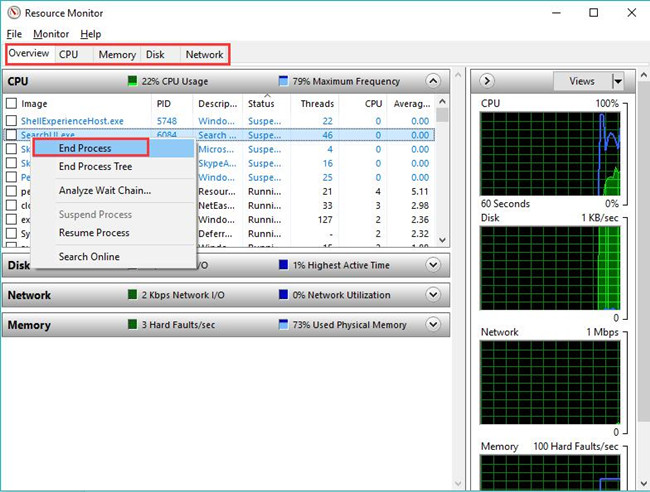
4. Здесь, если вы не можете найти ehPrivJob.exe в опции Overview, вы можете также определить его в CPU или Memory или Disk или Network .
Таким образом, цифровой ТВ-тюнер не будет работать и замедлять работу ПК на Windows 10, 8, 7.
Метод 3: Удаление цифрового ТВ-тюнера в Панели управления
Если Avast показывает вам, что это приложение ТВ-тюнера представляет большую угрозу для Windows 10 и ваш ПК работает на низкой скорости, вы можете решить избавиться от регистрационного приложения цифрового ТВ-тюнера. Теперь вы должны полностью удалить это программное обеспечение с вашего ПК. В этом смысле, нет никакого способа смотреть ТВ-каналы на ПК.
1. Перейдите в Панель управления > Программы > Удаление программы . Здесь вы должны Просмотреть по категориям , чтобы найти элементы быстро и точно.
2. В Программы и функции , в разделе Удаление или изменение программы , щелкните правой кнопкой мыши Приложение для регистрации устройств цифрового ТВ-тюнера , чтобы удалить его.
3. Перезагрузите компьютер, если это необходимо.
Теперь ваш компьютер может работать без проблемного приложения для настройки ТВ. Тем не менее, если вы хотите вернуть его обратно, вы можете скачать и установить его онлайн.
Как узнать, является ли приложение My Digital TV Tuner Device Registration безопасным на ПК?
Многие пользователи, использующие это приложение для просмотра телевизионных каналов на компьютере, не знают, является ли оно истинной причиной медленной работы ПК. Вы задаетесь вопросом, действительно ли это программное обеспечение на Windows 7, 8, 10 создало вредоносные реестры и файлы, тем самым замедляя работу ПК.
В этом случае, необходимо в полной мере использовать инструмент для обнаружения ошибки цифрового ТВ-тюнера и исправить ее для вас. Advanced System Care , универсальный оптимизатор компьютера, способен помочь вам решить эту задачу. Вы можете воспользоваться им, чтобы обнаружить угрозы со стороны приложения ТВ-тюнинга. Или, если это возможно, с помощью этого инструмента можно автоматически отключить процесс ehPrivJob.exe.
1. Скачайте , установите и запустите Advanced SystemCare.
2. В разделе Clean https://webofgeeks.com/ru/chto-takoe-prilozhenie-dlia-registratsii-ustroistv-tsifrovogo-tv-tiunera-i-nuzhno-li-ego-udaliat/» target=»_blank»]webofgeeks.com[/mask_link]
Как удалить Digital TV Tuner device registration application и что это за программа

![]()
Все мы хотим, чтобы наш компьютер работал с максимальной производительностью, скоростью. Однако, не все знают, что для ускорения работы ОС необходимо немного поработать — например, пройти в соответствующие настройки и завершить ненужные (или бесполезные) процессы, закрыть ненужные в данный момент программы. Таким бесполезным процессом в системе многие считают ehprivjob.exe — как удалить Digital TV Tuner device registration application.
Если открыть Диспетчер задач (как правильно это сделать описано ниже) то можно увидеть среди прочих системных процессов ehprivjob.exe. Что это за процесс, для чего он нужен, каким образом и можно ли его удалить без негативных последствий для операционной системы — обо всем этом и многом ином полезном узнаем по тексту ниже:
- как удалить Digital TV Tuner
- Что за процесс Digital TV Tuner device registration application — ehprivjob.exe что это
- как отключить процесс Digital TV Tuner
- запускаем Диспетчер задач
- как удалить Digital TV не удаляя программу Windows Media Player
- отключаем процесс Digital TV Tuner device registration application
Digital TV Tuner device registration application – что это за программа
Digital TV Tuner device registration application – это системный компонент операционной системы Windows, который является частью Windows Media Center. Данное приложение, исходя из названия, отвечает за регистрацию цифрового ТВ-тюнера. Присутствует во всех версиях ОС, начиная с версии XP, вплоть до Windows 10.

Какой внешний тюнер выбрать
В магазинах электронной техники достаточное количество тюнеров с различными параметрами.
Судя по отзывам в сети, следующие приборы оказались самыми надежными в своей ценовой категории.
ТОП-3 лучших бюджетных моделей DVB-T2 для эфирного ТВ
World Vision Premium. Удобный в управлении аппарат. На лицевой стороне вмонтирован большой дисплей, с которого легко считывать информацию. Пульт управления ТВ-тюнера эргономичный. Блок питания встроенный.
Во время работы не будет сильно греться.

Harper HDT2-1202. Подключается к телевизорам старого и нового поколения. Миниатюрная модель, которая не будет занимать много места при установке на ТВ-приемник, расположенный на кухне или в детской комнате.

Selenga HD950D. Оснащен процессором MStar 7Т01, который повышает скорость переключения каналов по сравнению с другими похожими моделями. В комплекте идет умный ПДУ, который можно настроить на управление другими телевизорами.

Лучшая бюджетная модель для спутникового ТВ
World Vision Foros Combo T2/S2 – подходящий и удобный вариант для подключения к спутниковому телевидению. Беспроблемный, простой и недорогой — рецепт успеха этого ресивера прост. На оборудовании можно смотреть видео с флешки в HD в любом формате благодаря встроенному плееру.
Благодаря поддерживаемому стандарту Т2-MI пользователь сможет просматривать бесплатно федеральные каналы со спутника. Это полезная функция для людей, проживающих далеко от телецентров.
Можно ли удалить Digital TV Tuner device registration application
Можно ли удалить Digital TV Tuner device registration application без последствий для работы компьютера? Удалить можно, глобальных последствий для корректной работы операционной системы не будет, но данный процесс можно убрать только вместе с отключением Windows Media Player. Потеря не велика, ведь объективно – данный медиапроигрыватель не самый хороший. Есть множество других плееров, превосходящих его по качеству. Например, VLC.
Но нужно знать точно, действительно ли данный процесс способствует нагрузке на систему, или это все-таки глюк программы-анализатора нагрузки. Например, на следующем скриншоте видно, что сервис проверки быстродействия компьютера от Avast показывает данные о нагрузки на систему службой Digital TV Tuner device registration application. Однако, фактической нагрузки нет и данный процесс никак не замедляет работу компьютера.

Как удалить Digital TV Tuner device registration application
Разновидности ТВ-тюнеров
В магазинах можно найти только цифровой тюнер для телевизора, поскольку аналоговые типы вышли из обихода, а прежде они обозначались форматами NTSC, PAL, SECAM. ТВ-приставки различаются по стандарту вещания, типу подключения к телевизору или компьютеру, а также по поддержке операционной системы.
По стандарту вещания
Цифровой тюнер принимает телевизионный сигнал и декодирует его в зависимости от стандартов вещания, среди которых следующие:
По типу выходов
Оборудование различается и по типу подключения. В магазинах можно найти модели ТВ-тюнеров с различными выходами.
Встроенные для ПК :
- PCI — устаревшая, но стандартная шина для материнской платы персонального компьютера;
- PCI-E – высокоскоростная шина, которая заменила предыдущий стандарт. Именно этот тип подключения желательно выбирать для установки тюнера на новые компьютеры.
- USB – распространенный выход, которым оснащен каждый персональный компьютер. Такой ТВ-тюнер можно подключить также к ноутбуку или автомагнитоле. Правда, приставки с USB-подключением слишком требовательны к производительности процессора;
- PC Card – шина для подключения к портативным компьютерам;
- Express Card – стандарт для размещения на ноутбуках, который заменил PC Card. Отличие от предыдущей модели – увеличенная скорость передачи информации.
Внешние для телевизоров :
- HDMI – современный порт, позволяющий передавать на телевизор изображение в лучшем качестве;
- RCA — два провода передают аудио (левое, правое), один – видео;
- SCART — цифровой разъем для передачи видеосигнала, часто встречается на старой технике;
- S-Video – устаревший вид соединения, но передает картинку в лучшем качестве, чем RCA;
- VGA – разъем с 15 контактами. Это устаревший тип, который вытеснили цифровые интерфейсы;
- SPDIF – предназначен для передачи аудиосигнала на электронную технику.
Как отключить Digital TV Tuner device registration application
Удалить Digital TV Tuner device registration application с компьютера можно путем отключения компонентов Windows Media Player.
Инструкция по удалению Digital TV Tuner device registration application:
- Перейти в «Панель управления» из меню «Пуск» или через стандартный поиск Windows;

- Активировать пункт «Крупные значки» или «Мелкие значки» в режиме просмотра;
- Нажать пункт «Программы и компоненты»;

- В левой боковой колоне нажать «Включение или отключение компонентов Windows»;

- Найти в списке пункт «Компоненты для работы с мультимедиа» и раскрыть его (англ: Media Features);
- Убрать галочку с пункта «Проигрыватель Windows Media»;

- В появившемся окне подтвердить отключение, нажав на кнопку «ОК».

Вот так вот просто можно отключить Digital TV Tuner device registration application. Если вдруг данная служба станет вновь необходимой, то ее можно легко включить, вновь активировав убранную галочку.
Что такое ТВ-тюнер
Современный цифровой тюнер – это мультимедийное оборудование с обширным функционалом (запись видео, телепрограмма, планировщик), предназначенное в первую очередь для раскодировки и вывода на экран телевизионных программ.

- Запись прямых трансляций с телевизора и хранение информации в памяти. В ресиверах есть специальный планировщик. Он самостоятельно включает запись нужного изображения в конкретный отрезок времени. В режиме TimeShift, можно перемещаться по записи в обе стороны: пересматривать понравившиеся моменты, а после вернуться на стандартный таймлайн. В этом же режиме пользователь сможет менять скорость воспроизведения: замедлять или ускорять при необходимости.
- В ТВ-тюнер могут встраивать FM-приемник , а потому с его помощью можно слушать радио.
- Go-TView – подключение через тюнер к телепрограмме. Пользователь сможет увидеть список передач на неделю и найти конкретный канал, к примеру «Спорт» или «Культура». При помощи синхронизации вырезают из сохраненного видео все рекламные ролики.
- Планировщик. Подключившись к программе передач, можно активировать специальную функцию, который напомнит или сохранит интересную трансляцию в нужный момент. Программа автоматически проверит, не будут ли пересекаться несколько нужных передач, и в случае необходимости откроет меню, где можно скорректировать настройки.
- Блокировка каналов. Эта функция известна под названием «Родительский контроль».
Альтернативные способы решения проблемы
Решить проблему с нагрузкой от процесса Digital TV Tuner device registration application можно не только путем удаления Windows Media Player. Можно также воспользоваться стандартными средствами Windows для устранения неполадок в работе операционной системы.
В случае, если замедление компьютера стало заметно относительно недавно, то его легко исправить с помощью базовой функции восстановления системы.
О восстановлении системы Windows можно узнать, посмотрев следующее видео:
На что обращать внимание при подборе внешнего тюнера
Выбирая подходящую ТВ-приставку, нужно учитывать следующее:
- Разъемы. Подбирать нужно такие, которые присутствуют на домашнем компьютере или телевизоре, иначе придется дополнительно искать переходники. Чтобы на монитор поступало изображение в высоком качестве, важно наличие HDMI-порта.
- Наличие функции PVR. Если тюнер поддерживает это расширение, то он сможет записать любые трансляции с телевизора в назначенное время. Пользователь самостоятельно будет решать, сколько времени этому файлу нужно храниться в памяти оборудования. Таким образом, можно осуществить отложенный просмотр.
- Наличие USB-порта. Часто люди хотят использовать тюнер не только для подключения к цифровому телевидению, но и для просмотра фильмов, которые можно загрузить на телевизор через флешку.
- Поддержка формата DVB-T2. Не стоит покупать модель с предшествующим ему DVB-T. Это пустая трата денег, поскольку данный стандарт уже не поддерживается на территории РФ.
Этих функций хватит рядовому пользователю для комфортного просмотра.
Программвы в автозагрузке
Буду Благодарен за Вашу Помощь!
На первом настольном компьютере фирмы HP в автозагрузке следующие программы:
Прикреплён скриншот ( самый верхний) а)Какие программы можно выключить в автозагрузке?
б)Если я выключаю программу, можно ли её стереть из списка?
в) Какие Лишние программы в автозагрузке замедляют работу опер, системы?
г) Как лучше удалить антивирус McAfee Security Startup обычным метом удаления или через спец. программу?
Прикрепил скриншот!
На втором настольном компьютере
д) Я оставил в автозагрузке только Windows Security notification icon Правильно ли я сделалал? Как Ваше мнение?
ж ) Как можно стереть строки DAEMON Tools Lite Agent, IntEdReg. Send to OneNote Tool ? ( на скриншоте)?
БОЛЬШОЕ СПАСИБО ЗА ПОМОЩЬ .
Другие полезные действия
Если Медиа Центром вы все же пользуетесь, но данный процесс начал потреблять слишком много, то рекомендуем сделать следующее.

- Удалить временные файлы утилитами типа CCleaner.
- Переподключить сам тюнер и обязательно обновить его драйвера — возможно некоторые компоненты дров слетели и оказались битыми.
- Запустить самодиагностику системы командой в консоли (от имени Админа): sfc /scannow. Может понадобится диск с Виндой.
Проверка и восстановление Windows - Проверьте систему предустановленным антивирусом и загруженными сканерами типа AdwCleaner и MalwareBytes.
- Запустите механизм восстановления либо отката системы.
Как удалить вирус, скрывающийся под звуковой панелью?
Если появились симптомы заражения компьютера (медленная работа, показ рекламы и т.д.), нужно проверить ПК на наличие вредоносного ПО.
- Остановите процесс RTHDCPL.exe (если он активен).
- Установите три приложения: AdwCleaner, Kaspersky Virus Removal Tool и CCleaner.
- Запустите AdwCleaner, нажмите «Сканировать». После окончания процедуры кликните «Очистка».
- Откройте Kaspersky Virus Removal Tool. Следуйте инструкциям антивирусного ПО и удалите все найденные угрозы.
- Сбросьте настройки браузера.
- Удалите устаревшие записи в реестре с помощью CCleaner.
Программа для оптимизации ПК
Для оптимизации работы ПК можно использовать специализированные программы. Одна из самых популярных Advanced SystemCare.
Не нашли ответ? Тогда воспользуйтесь формой поиска:
Утилиты для оптимизации работы компьютера и мобильных девайсов популярны среди юзеров. Они часто помогают выявить проблемы, о которых даже не догадывается пользователь, в том числе способны отыскать вирусы или приложения, замедляющие работу устройства. В списке потенциально опасных компонентов могут быть файлы, имеющие в названии «devices», но являются ли они вирусами? Если да – как их удалить?
Функции Spyhunter Remediation Tool
- Удаляет файлы созданные Dingit.tv.
- Удаляет ключи реестра созданные Dingit.tv.
- Устраняет браузерные проблемы.
- «Утилита для удаления тулбаров» поможет избавиться от нежелательных дополнений.
- Удаление гарантировано — если Spyhunter Remediation Tool не справляется обратитесь за бесплатной поддержкой.
- Тех. поддержка в режиме 24/7 включена в предложение.
We noticed that you are on smartphone or tablet now, but you need this solution on your PC. Enter your email below and we’ll automatically send you an email with the downloading link for Dingit.tv Removal Tool, so you can use it when you are back to your PC.
Источник: tirmethod.ru
Что такое приложение для регистрации цифрового ТВ-тюнера и нужно ли его удалить?

В Приложение для регистрации цифрового ТВ-тюнера имеет историю того, что его подбирали несколько сторонних антивирусных пакетов за то, что это программа, замедляющая работу системы. Avast, McAfee и Node32 — это комплекты безопасности, которые, как подтверждено, сигнализируют о том, что устройство цифрового ТВ-тюнера замедляет работу компьютера. Эта проблема не является эксклюзивной для определенной версии Windows, поскольку, как сообщается, возникает в Windows 7, Windows 8.1 и Windows 10.
Понятно, почему некоторые люди ищут способы справиться с приложением регистрации устройства цифрового ТВ-тюнера, учитывая, что некоторые пакеты безопасности сообщают, что оно замедляет работу компьютера на 70% и более.
Что такое «Приложение для регистрации устройства цифрового ТВ-тюнера»?
В общих чертах, приложение для регистрации устройства цифрового ТВ-тюнера — это запланированная задача, которая является частью Windows Media Center. Это позволяет вам смотреть высококачественные цифровые кабельные каналы от вашего поставщика услуг кабельного телевидения прямо с вашего компьютера.
Основной процесс регистрации устройства цифрового ТВ-тюнера: ehPrivJob.exe. Этот процесс используется для «разведки» тюнеров цифрового кабельного телевидения, которые могут быть подключены к компьютеру. ‘а»Аббревиатура происходит от eHome и он принадлежит к приложению регистрации цифрового ТВ-тюнера изнутри Windows Media Center.
Безопасно ли приложение для регистрации цифрового ТВ-тюнера?
С точки зрения безопасности, у вас нет причин удалять приложение регистрации устройства цифрового ТВ-тюнера или процесс, стоящий за ним (ehPrivJob.exe).
С точки зрения производительности удаление Приложение для регистрации цифрового ТВ-тюнера имеет смысл в определенных ситуациях. В то время ehPrivJob.exe определенно не займет до 70% ваших системных ресурсов (Avast и несколько других антивирусов немного вводят в заблуждение, пытаясь продать другую услугу), это определенно может замедлить работу компьютера, когда вы активно используете функция настройки телевизора.
Имейте в виду, что ehprivJob.exe в основном влияет на время загрузки, а не на производительность системы после завершения последовательности запуска.
Следует ли мне удалить приложение для регистрации устройства цифрового ТВ-тюнера?
Как обычно, ehPrivJob.Exe не будет использовать достаточно системных ресурсов (в режиме ожидания), чтобы вы не удосужились найти способы его удаления.Однако есть определенные ситуации, когда ehPrivJob исполняемый файл дает сбой и работает на полной скорости, даже когда компьютер не выполняет никаких рутинных операций по настройке телевизора.
В тех случаях, когда ehPrivJob.Exe на самом деле становится контрпродуктивным для вашего компьютера, это может привести к созданию и хранению больших файлов на вашем SSD / HHD. Также известно, что он создает недопустимые записи в реестре, которые в конечном итоге могут повлиять на общую производительность вашего компьютера.
Следует ли вам удалить Приложение для регистрации цифрового ТВ-тюнера или нет, действительно зависит от того, что вы делаете со своим компьютером.
Если вы используете его для настройки ТВ (вы смотрите телеканалы на своем ПК с помощью функции настройки ТВ), то удалите Приложение для регистрации цифрового ТВ-тюнера — не лучшая идея, поскольку она полностью удалит эту функцию.
Если вас не волнует настройка телевизора, и расследование ниже показывает, что ehPrivJob.Exe потребляет много системных ресурсов, тогда его удаление становится допустимым вариантом.
Расследование ehPrivJob.Exe для интенсивного использования
Прежде чем мы проведем вас через процесс предотвращения Приложение для регистрации цифрового ТВ-тюнера от потребления системных ресурсов, рекомендуется подтвердить, что его процесс (ehPrivJob.exe) на самом деле отвечает за замедление работы системы.
Есть несколько способов сделать это, но самый простой — просто использовать Диспетчер задач. Эта утилита позволит вам точно определить те процессы, которые потребляют большие объемы системных ресурсов, и проверить, стоит ли процесс Приложение для регистрации устройства цифрового ТВ-тюнера (ehPrivJob.exe) среди них.
Вот что вам нужно сделать:
- Ctrl + Shift + Esc клавиша , чтобы открыть диспетчер задач.
- Внутри диспетчера задач перейдите на вкладку «Процессы» и найдите запись с именем ehprivjob.exe или Приложение для регистрации цифрового ТВ-тюнера.
- Затем проверьте ресурсы ЦП и памяти, которые используются этим процессом. Если это число велико (потребляет более 100 МБ памяти и более 10% общей мощности ЦП), вам необходимо отключить его, чтобы повысить производительность системы.
Как удалить приложение для регистрации цифрового ТВ-тюнера?
Если ваш компьютер действительно медленный и вам удалось точно определить, что приложение для регистрации устройства цифрового ТВ-тюнера вызывает проблемы, есть способы, которые вы можете использовать для решения этой проблемы.
Но имейте в виду, что это эффективно означает, что вы лишаете компьютер возможности работать в качестве ТВ-тюнера и транслировать телеканалы. Если вас не интересует эта функция, вы можете использовать Установка и удаление программ утилита для отключения Windows Media Center из Возможности системы Windows список.
Вот краткое руководство, как это сделать:
- Нажмите Клавиша Windows + R открыть Бегать диалоговое окно. Затем введите «Appwiz.cpl» и нажмите Войти открыть Программы и файлы экран.
- Внутри Экран программ и функций, нажмите на Включение и отключение функций Windows из меню слева.
- Подождите, пока меню функций Windows Media не загрузится полностью, затем разверните раскрывающееся меню, связанное с Особенности СМИ и удалите обе контрольные точки, связанные с Проигрыватель Windows Media и Особенности СМИ.
- Нажмите да при запросе подтверждения.
- Нажмите Хорошо для принудительного применения изменений, затем дождитесь их вступления в силу.
Убедитесь, что URL, заблокированный в файле robots.txt, не отображается в Google.
Google — самая большая и лучшая поисковая система на Земле, и если вы являетесь веб-мастером и хотите, чтобы ваш веб-сайт имел большой успех, вам действительно хотелось бы знать как можно больше о том.
Читать далее
Прикрепите и отправьте файл документа, используя вашу почтовую программу
Большинство почтовых программ имеют очень простой текст. Поэтому, когда вы копируете и вставляете документ прямо в свою электронную почту, большая часть форматирования теряется. Прикрепите и отправьте.
Читать далее
Вложение больших 100 МБ файлов в Gmail с Attachments.me
Прикреплять файлы к электронному письму гораздо удобнее, чем пытаться связать людей со сторонними файлами. К сожалению, стандартное ограничение 25 МБ слишком мало для отправки некоторых файлов, таких .
Источник: ru.smartcity-telefonica.com